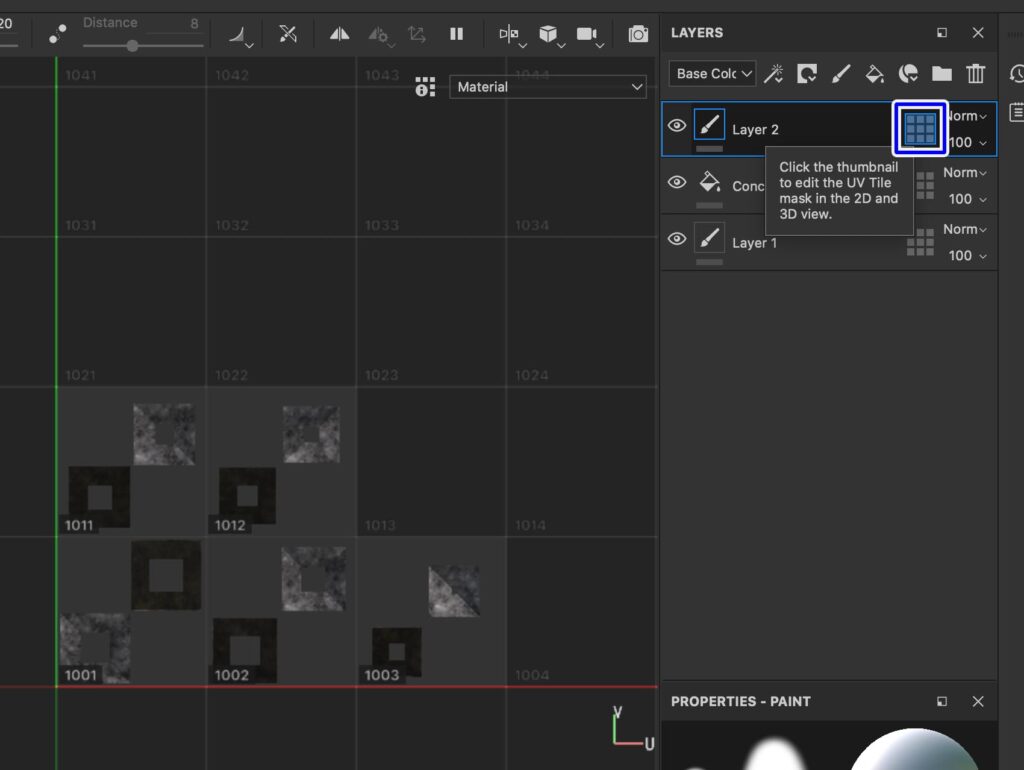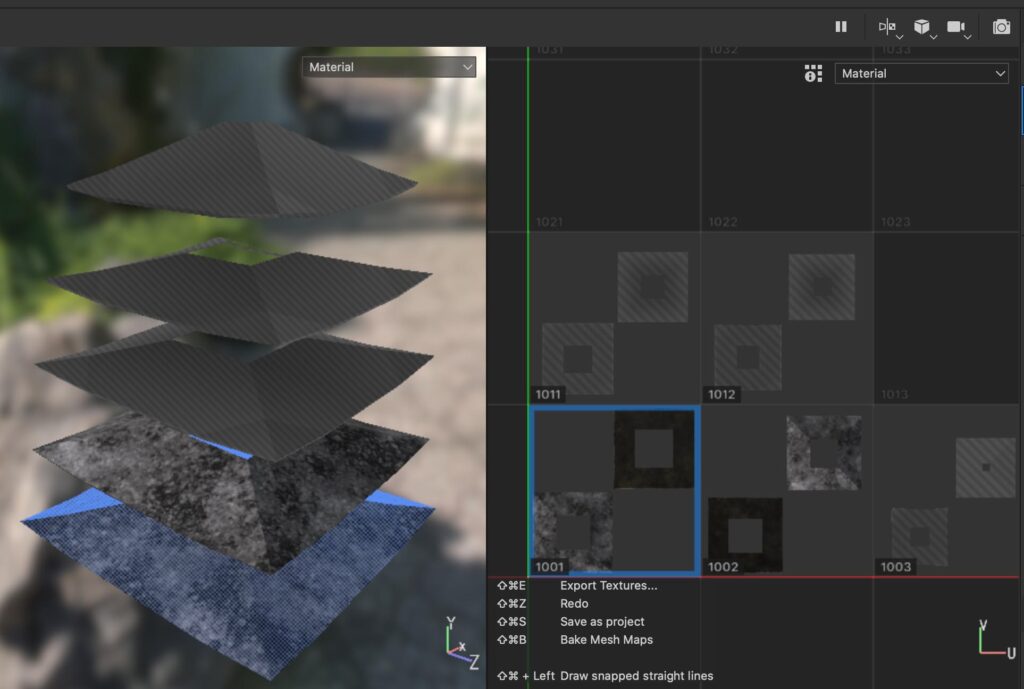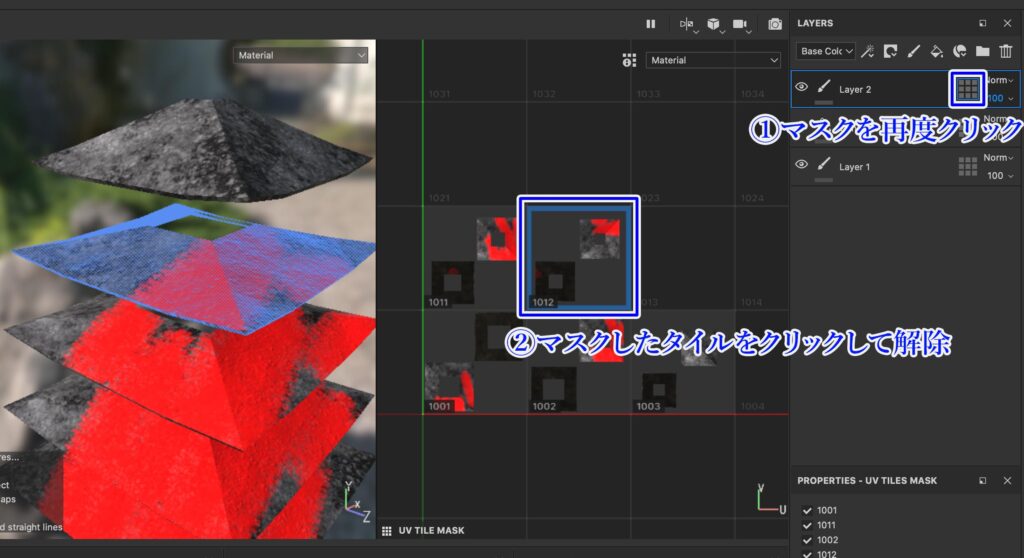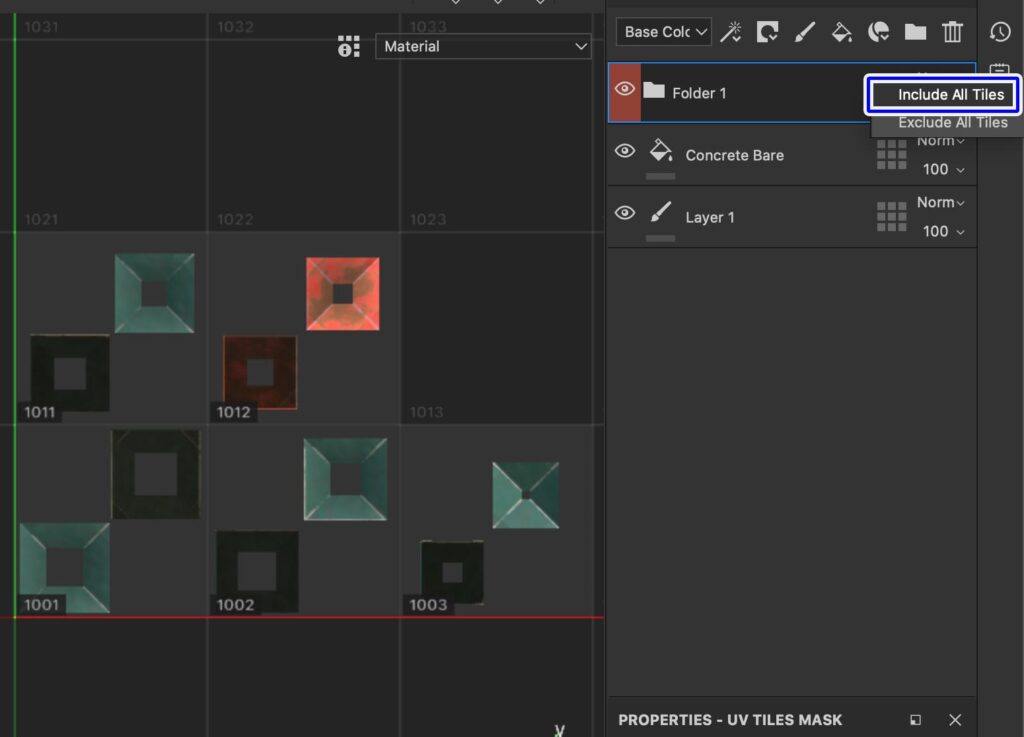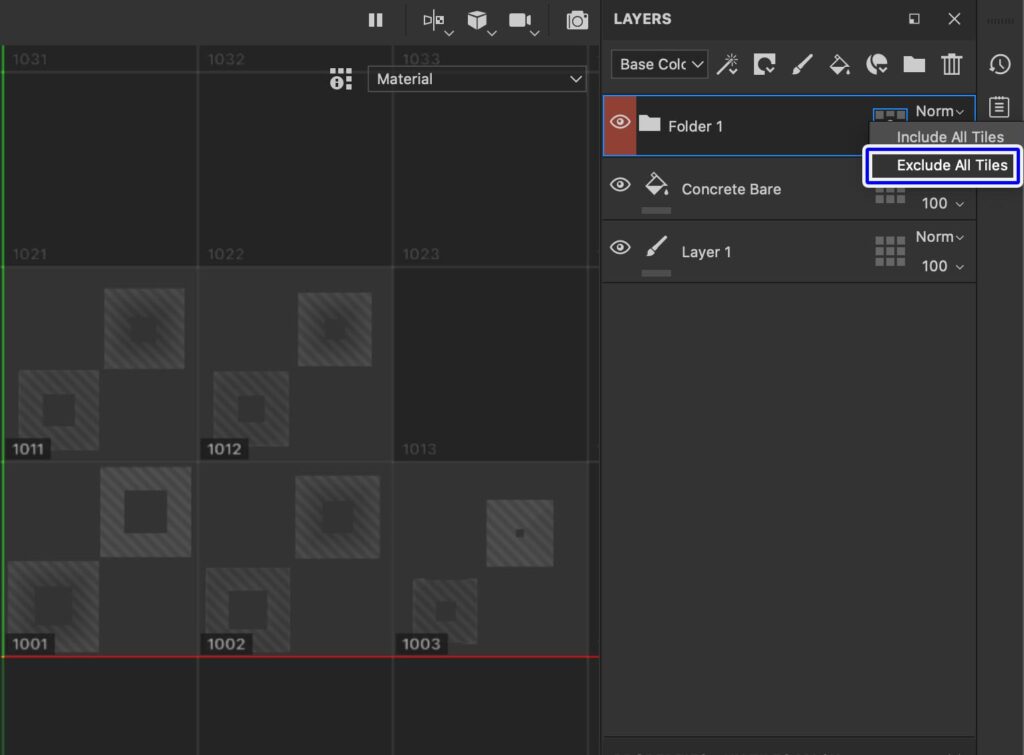SubstancePainterでは複数のタイルにUVを展開したオブジェクトをペイントできる「UDIM」を使うことができます。
SubstancePainterでUDIM形式でペイントする時に便利な機能に「UVタイルマスク」というものがあります。
今回はUDIMでペイントする際に便利な「UVタイルマスク」の基本的な使い方について紹介します。
【SubstancePainter】UVタイルマスクの使い方
UVタイルマスクを使用するにはUDIM形式でモデルを読み込む必要があります。
あらかじめ複数のUVタイルでUVを展開して書き出したモデルデータでプロジェクトを作成します。
UV Tile Settingsで「Use UDIM Tile Workflow」にチェックを入れてデータを作成しておきます。
この様にUDIMでプロジェクトが作成されました。
デフォルトの状態だと好きなUVタイル部分に自由にペイントができるようになっています。
UVタイルマスクを使用する
レイヤーの側にあるタイルのマークのアイコンがUVタイルマスクです。
アイコンをクリックすることでUVタイルマスクモードに切り替わります。
UVタイルマスクを作成
UVタイルマスクモードにするとUVタイルごとにオブジェクトを選択することができるようになります。
3Dビューまたは2Dビューのマスクをかけたい部分をクリックしてマスク適用します。
クリックした部分のUVタイルにマスクが作成されて、非表示になります。
ペイント
UVタイルマスクを作成したら、ペイントアイコン部分をクリック。
これでレイヤーペイントモードに戻ります。
レイヤーにペイントしてみるとマスクをかけた部分にはペイントした要素が表示されないようになったのがわかります。
UVタイル”マスク”なので、非表示にされているだけでペイントできないわけではなく後でマスク部分を変更することもできます。
UVタイルマスクを解除
作成したマスクを解除することも出来ます。
①UVタイルマスクのアイコンを再度クリック
②マスクを作成したタイルを再度クリック
この手順でUVタイルにかけられたマスクを後から解除することができます。
ドラッグでUVタイルマスクを作成
UVタイルマスクモード時にCtrl+ドラッグすることで一気にマスクを作成することもできます。
マスクがかかった部分をCtrl+ドラッグすると一気にマスクを解除することもできます。
マスクをかけた部分を非表示してペイント
UVタイルマスクを作成した状態だとマスクがかかっている部分がわかりにくいですよね。
そんな時はUVタイルマスクが適用されたレイヤーを選択した状態で画面上部の「Paint Strokes ignore masked UV Tile」アイコンをクリックすると、
マスクのかかった部分を非表示にすることもできます。
このようにマスクがかかった部分がビューから表示されなくなるので、どこにUVタイルマスクがかかっているのか一目瞭然です。
フォルダーにもUVタイルマスクを適用
レイヤーだけではなくフォルダーにもUVタイルマスクをかけることができます。
フォルダーごとにマスクを管理したい場合にオススメです。
UVタイルマスクを適用したフォルダーの中のフォルダーにさらにUVタイルマスクを作成するという手もアリかと思います。
タイルごとに細かくテクスチャを分けたい場合などに試してみてください。
UVタイルマスクを全て表示/非表示
UVタイルマスクをかけた状態を元に戻したり、逆に全てのタイルにマスクをかけるといったこともできます。
UVタイルマスクアイコンを選択して右クリック「Include All Tiles」を適用すると、全てのタイルが表示されます。
「Exclude All Tiles」を適用すると全てのタイルに一気にマスクをかけることができます。
-

-
【MAYA】複数のオブジェクトにUVを転送するスクリプト
MAYAでモデリングしている時に、同じ形状のオブジェクトを複製する時ってありますよね。 特に人工物などのモデリングをする際には大量に複製をする事があるかと思います。 &nb ...
続きを見る
-

-
【SubstancePainter】Resources Updaterでペイント要素を差し替えする方法
SubstancePainterでペイントした要素を後で変更修正したい時ってありませんか? 例えばマスクにアルファでペイントした模様やジェネレーター、ノーマル画像でペイントした凹凸の模様などを修正した ...
続きを見る
▼Substance Painter初心者の方にオススメの教本
▼キャラクターのテクスチャペイントの参考になりそうな本(バージョンは古め)